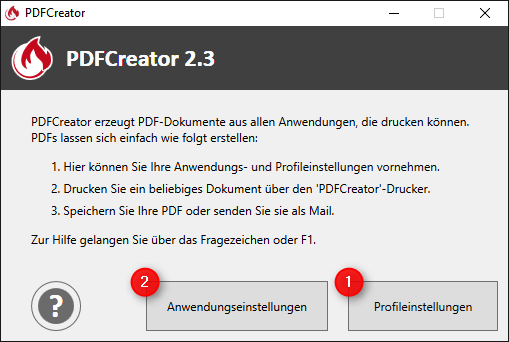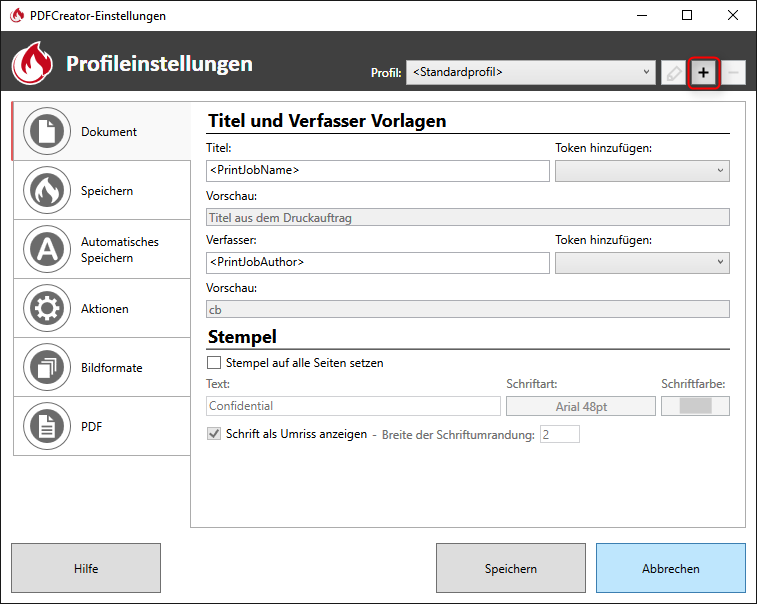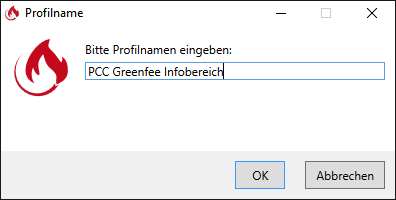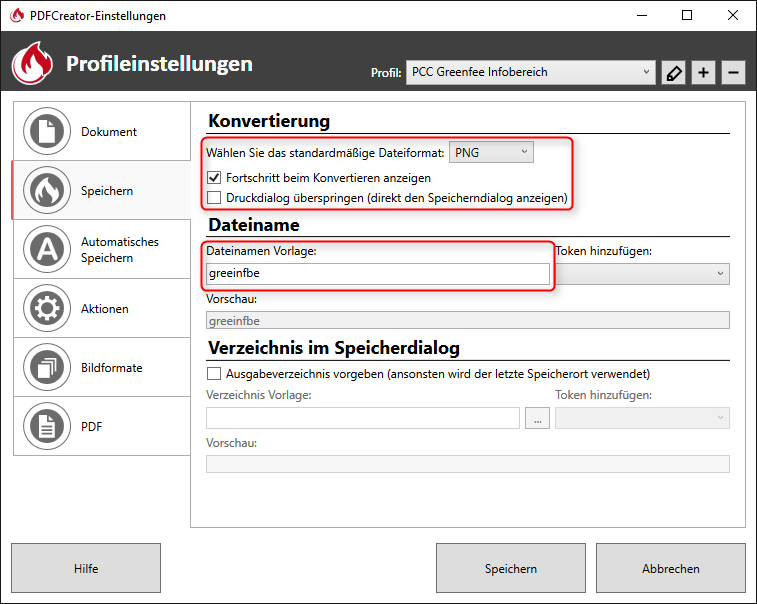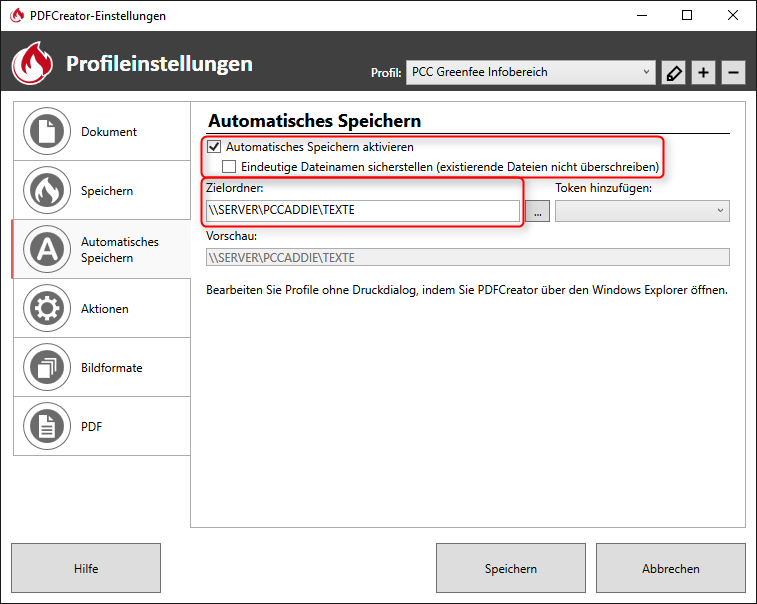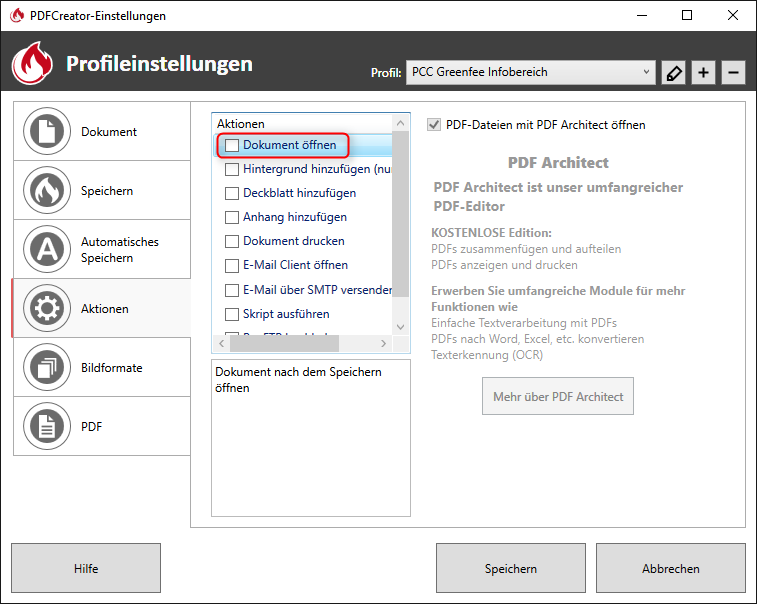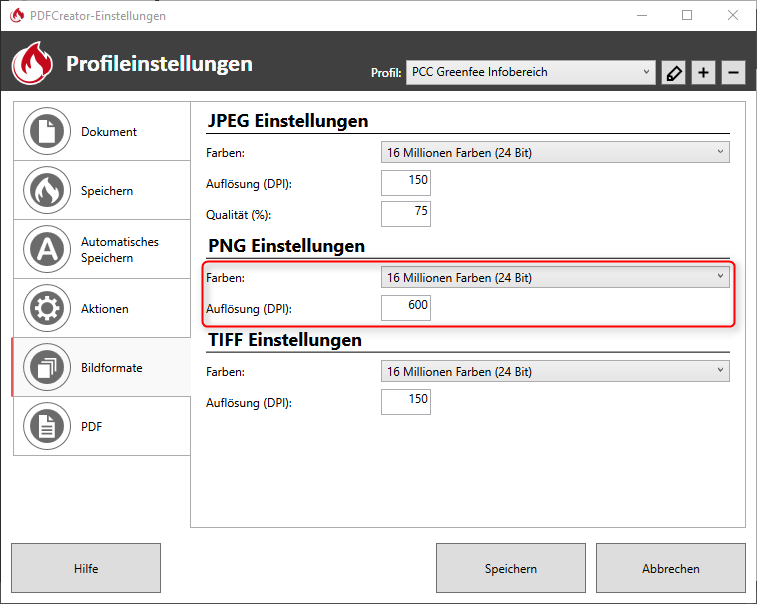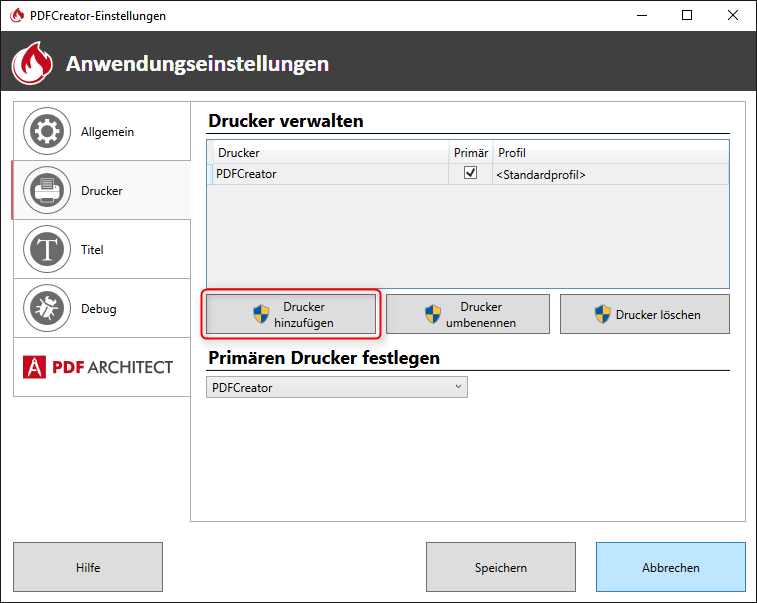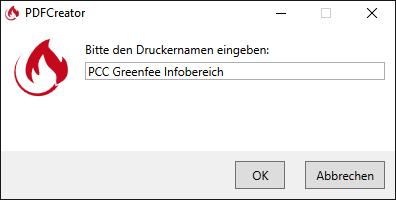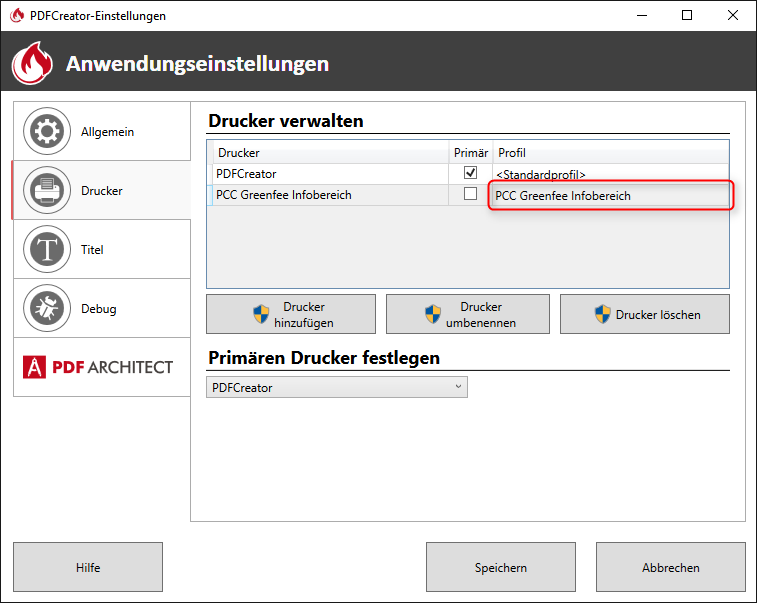Inhaltsverzeichnis
Installation de PDF Creator
Installer PDF Creator

La macro suivante permet d'installer PDF Creator :
Si l'on clique dans le dialogue suivant sur Installation standard le PDF Creator est installé directement sans autre question.
Définir les paramètres
Créer un profil
Via le + créer un nouveau profil.
Le nom du profil Zone d'information PCC Greenfee et cliquer sur OK confirmer
Sous l'onglet Enregistrer reprendre les paramètres comme dans l'image suivante.
- Modèle de nom de fichier : greeinfbe
Sous l'onglet Enregistrement automatique reprendre les paramètres comme dans l'image suivante.
- Dossier cible : ce chemin peut être défini par la macro chemin du texte peut être trouvé
Sous l'onglet Actions décochez la case Ouvrir le document décocher la case.
Sous l'onglet Formats d'image reprendre les paramètres comme dans l'image suivante.
Fermer la boîte de dialogue en cliquant sur Enregistrer pour quitter.
Créer une imprimante
Sous l'onglet Imprimante cliquez sur le bouton Ajouter une imprimante cliquer sur le bouton „Imprimer“.
Donner à l'imprimante le nom PCC Zone d'information Greenfee à la page d'accueil.
Lors de la création d'une nouvelle imprimante, le profil créé précédemment Zone d'information PCC Greenfee sélectionner.
Fermer la boîte de dialogue en cliquant sur Enregistrer quitter.
A partir de maintenant, les impressions sur cette imprimante devraient apparaître dans la fenêtre de la zone d'information Greenfee de PC CADDIE.
- Keine Schlagworte vergeben